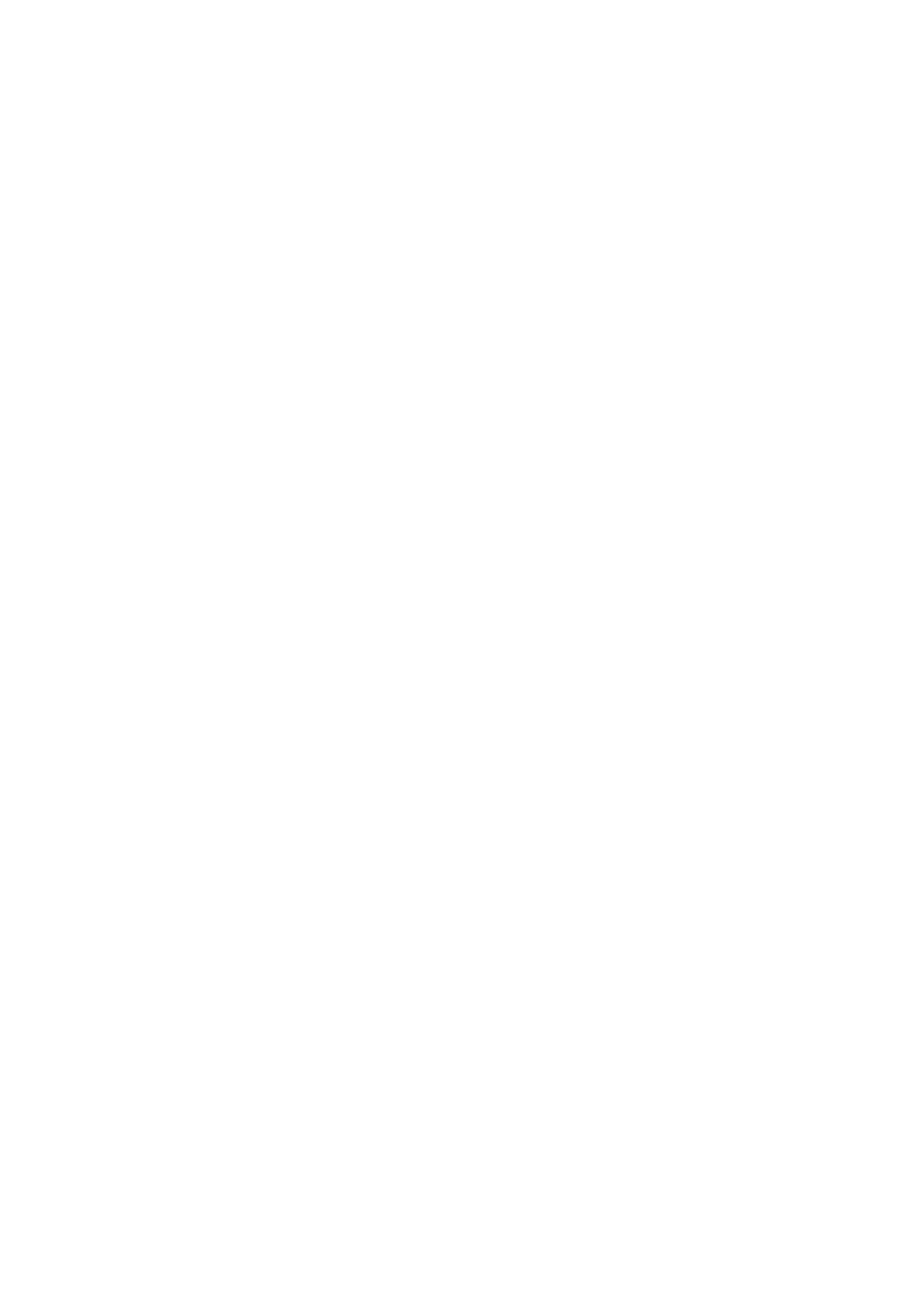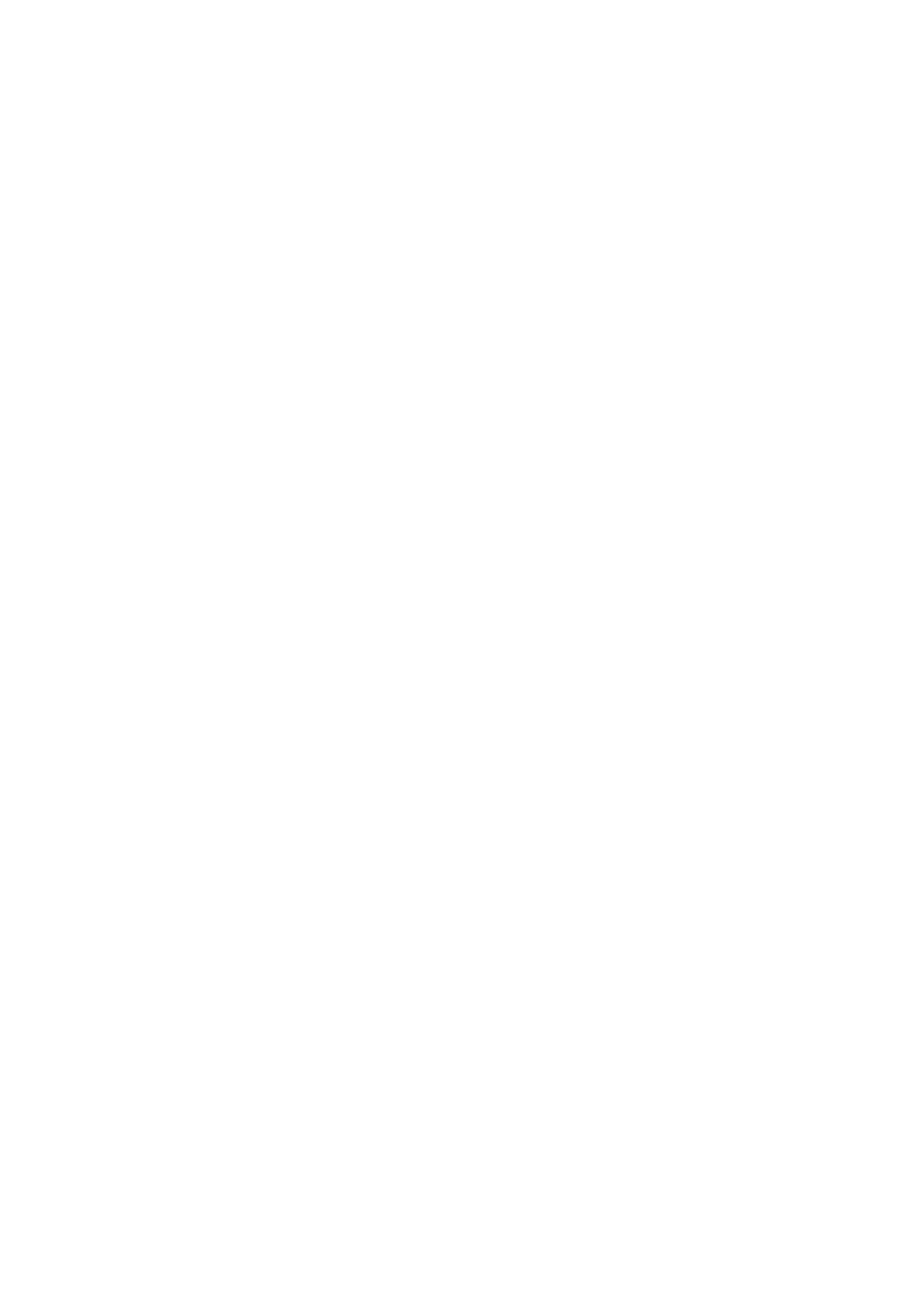
FRA-11
● Boucle vidéo : La vidéo se met en boucle jusqu’à ce que le minuteur du diaporama soit écoulé.
● Lecture une fois : La vidéo est lue une fois et affiche sa miniature jusqu’à ce que son minuteur
soit écoulé.
● Lecture une fois et continuer : La vidéo est lue une fois et passe à la photo ou vidéo suivante,
une fois terminée.
Lecture audio
Définit le comportement de lecture audio par défaut des vidéos du diaporama sur Activé ou Désactivé.
L’audio peut toujours être activé/désactivé manuellement indépendamment de ce paramètre.
Volume vidéo
Régler le niveau de volume des sons vidéo du cadre.
Wi-Fi
Choisir le réseau Wi-Fi auquel le cadre doit se connecter. Si vous vous connectez à un
réseau avec un portail actif, un icône de recherche Web doit apparaitre dans le coin
supérieur droit de l'écran. L'utiliser pour ouvrir un navigateur qui vous permet d'entrer des
informations de connexion pour pouvoir accéder au réseau.
Sauvegarde et restauration
Sauvegarde du cadre sur carte microSD max 32 Go.
Appuyez pour faire une sauvegarde de vos photos, amis et paramètres. L'heure de la
dernière sauvegarde réussie sera affiché.
Toute sauvegarde existante sur la carte SD sera écrasée !
Sauvegarde automatique
Si la case est cochée, votre cadre effectue automatiquement une sauvegarde dans les 30
heures après la réception de nouvelles photos ou après des changements sur votre cadre.
Restauration à partir d’une sauvegarde
Avant de restaurer une sauvegarde, il est nécessaire de confirmer qu’elle est à jour. Cela se fait en
confirmant la date sous «Sauvegarde de cadre sur stockage externe (ex. carte microSD)». Si par
exemple la dernière sauvegarde est trop ancienne ou si aucune sauvegarde n’est effectuée, appuyez
sur le bouton «Sauvegarde de cadre sur stockage externe (ex. carte microSD)» pour effectuer une
nouvelle sauvegarde.
Il est important de noter que vous ne pouvez pas restaurer une sauvegarde dans un nouveau cadre
Frameo et garder l’ancien cadre opérationnel en même temps.
Pour restaurer une sauvegarde sur un cadre qui a déjà été configuré, vous devez d’abord réinitialiser
le cadre. Pour cela, appuyez sur le bouton «Réinitialiser le cadre». Cela supprime toutes les données
de Frameo et réinitialise le Frameo à son écran de configuration.